Heim >System-Tutorial >Windows-Serie >Was tun, wenn die Fingerabdruck-Anmeldung in Win11 nicht verwendet werden kann_Was tun, wenn die Fingerabdruck-Anmeldung in Win11 nicht verwendet werden kann?
Was tun, wenn die Fingerabdruck-Anmeldung in Win11 nicht verwendet werden kann_Was tun, wenn die Fingerabdruck-Anmeldung in Win11 nicht verwendet werden kann?
- WBOYWBOYWBOYWBOYWBOYWBOYWBOYWBOYWBOYWBOYWBOYWBOYWBnach vorne
- 2024-05-08 10:50:071166Durchsuche
Sie können sich nicht mit Ihrem Fingerabdruck auf Ihrem Win11-Gerät anmelden? Machen Sie sich keine Sorgen, wenn Sie auf das Problem stoßen, dass die Anmeldung per Fingerabdruck im Win11-System nicht ordnungsgemäß funktioniert. Dieser Artikel des PHP-Editors Banana bietet Ihnen eine detaillierte Anleitung zu diesem Thema. Im Folgenden stellen wir Schritt-für-Schritt-Lösungen vor, die Ihnen dabei helfen, das Problem bei der Fingerabdruck-Anmeldung einfach zu lösen und ein komfortables und sicheres Anmeldeerlebnis wiederherzustellen.
1. Klicken Sie zunächst mit der rechten Maustaste auf [Dieser Computer] und wählen Sie [Verwalten].
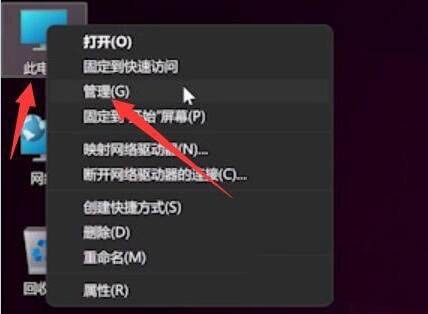
2. Wählen Sie dann [Geräte-Manager] in der Computerverwaltung.
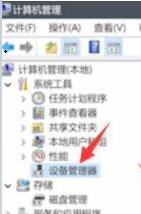
3. Suchen Sie dann unser Fingerabdruckgerät, klicken Sie mit der rechten Maustaste und wählen Sie [Treiber aktualisieren], um den Treiber zu aktualisieren.
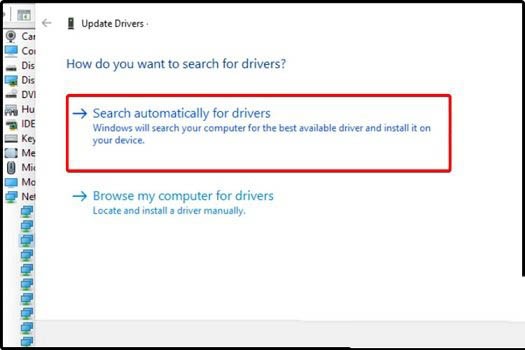
Methode 2: Fingerabdrücke erneut eingeben
1 Zuerst drücken wir [Windows] auf der Tastatur, um das Startmenü zu öffnen, und klicken dann auf [Einstellungen].
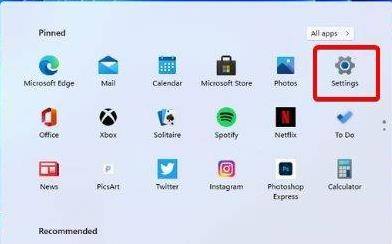
2. Suchen Sie dann in der linken Spalte nach [Konten] und wählen Sie [Fingeroption hinzufügen].
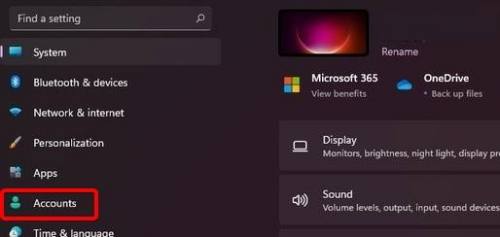
3. Versuchen Sie dann, unsere Fingerabdrücke erneut einzugeben.
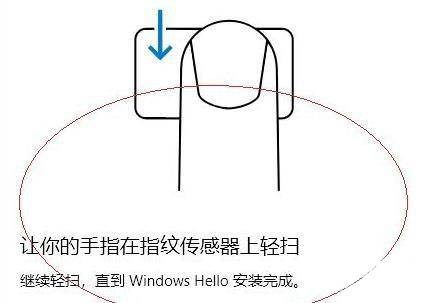
Das obige ist der detaillierte Inhalt vonWas tun, wenn die Fingerabdruck-Anmeldung in Win11 nicht verwendet werden kann_Was tun, wenn die Fingerabdruck-Anmeldung in Win11 nicht verwendet werden kann?. Für weitere Informationen folgen Sie bitte anderen verwandten Artikeln auf der PHP chinesischen Website!

